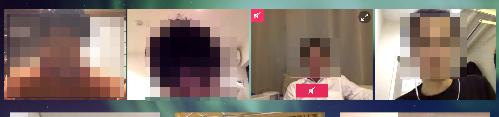〜これが私のリモートワーク〜おすすめ機器4選

リモートワーク環境どうしてますか?
西藤です。
さすがにブームは過ぎたと言いますか、ブログの題材として出すにはいくらか遅いような気もしますが、、、皆さんのリモートワークの環境はどうされていますか?
弊社は創業以来から完全リモートワークの勤務体制がとられており、全社員がオフィスに集うこともなく各々の環境で仕事をしています。
業務効率化のための機器購入に対する支援制度も充実しており、各人が自由に機器を購入し最適化を図っています。
私自身、前職ではリモートワークをするような体制はありませんでしたので、入社直後は勤務体制に慣れるまでにはいくらか苦労していました。
ですが、入社3年目が近づいてきた今、リモートワークに慣れてくるに伴い、業務環境の最適化も年々強化されていますので自身の経験を交えてリモートワーク環境に役立つ機器を紹介し、皆様の参考になればと思います。
ヘッドセット
「リモートワーク」という言葉自体は当たり前になった世の中で、特に広がったのがZoomなどに代表されるビデオ通話ツールでのオンライン会議でしょう。
その際のマイク、スピーカーはどのようにしていますか?
スピーカーマイクの弱点
最新のノートPCであれば、備え付けのスピーカーマイクでも一定の通話品質が得られることもあるようで、特にイヤホン、ヘッドセットを使うことなく通話されている方もいると思います。
ですが、スピーカーマイクで通話していると、物理的に口元とマイクとの距離がある都合、ノイズを多く拾ってしまう傾向があります。
また、スピーカーから発した通話相手の音声をマイクが拾ってしまい音声がループすることで、相手にとっては「話した声が遅れて聞こえてくる」という状況になってしまうことがあります。
PC自身やビデオ通話ツールにもその音声のループを防止する仕組みは備わっていると思いますが、通話の人数が増えてきたり、単純に音声が大きかったりすると、どうしても防止の処理が追いつかず音声のループが生じてしまうものです。
この「自分の話した声が遅れて聞こえてくる」というのは、ノイズがうるさいこと以上に話しづらくなる(人間の仕組み的に効果的に喋りづらくなる)ものなのですが、その状況は原因を作っている本人にとってはわからないという非常にタチの悪いものになります。
また、単純に自分以外にも通話の内容を聞かれてしまうので、自分の部屋で仕事しているとはいえ、使いづらいものでした。。。
EarPodsの弱点
また、iPhone 12以前の世代のものを買った時に付属していたイヤホン、"EarPods"を利用されている方も多いと思います。

ボリューム調整のリモコンもコード上についており、マイクも十分高機能なのだと思います。
ただ、私には合いませんでした。
構造上、どうしてもマイク部分が自分の衣服に触れてしまい、雑音を入れてしまい通話の質が下がってしまいがちです。
またケーブルが引っ張られてしまい耳が痛いということも多々感じてしまうものでした。
おすすめヘッドセット
以上を踏まえて私が使用しているのはゼンハイザーの「PC 5 CHAT」という商品です。
https://www.sennheiser.co.jp/sen.user.SpDetail/id/485.html
ヘッドセットのカテゴリに当たるもので、画像を見ていただけますとわかると思いますが、ヘッドホンと同様に頭にかぶる形です。(そしてマイクのアームが口元に伸びる)

ゲーマー向けのラインナップのものと比べると非常に割安で機能も最低限なのですが、ビデオ通話する上では
- 頭にかぶる形状なのでケーブルが引っかかって耳が痛くなることがなく、イヤホンの時よりは疲れない
- 通話に特化したマイクなので音質は良い(初めて使い始めた時に「マイク変わった?」とすぐに聞かれました)
という具合で十分満足しています。
メーカーはたまたまこれを使っただけで、類似の数千円で買えてしまうヘッドセットはたくさん出ていると思いますので、簡単に、コスパ良く通話品質上げるためにもこの価格帯からおすすめします。
ディスプレイ
エンジニアとして働き始めたときは MacBook Proだけで仕事をしておりました。
macOSには「操作スペース」と呼ばれる仮想的にデスクトップを複数設ける機能が備わっています。
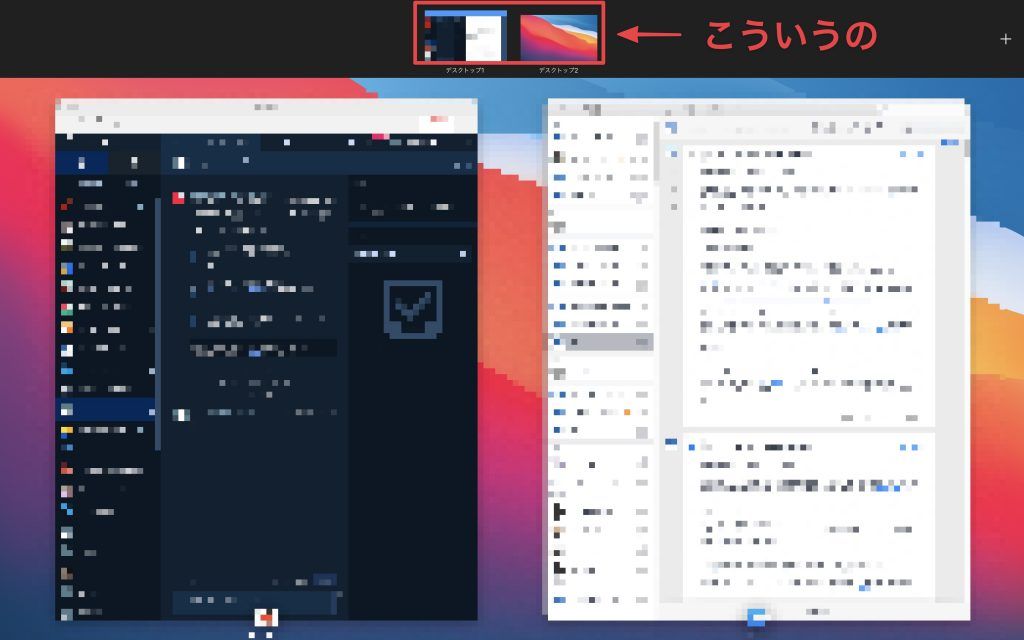
そのため、メインの作業をするアプリケーションを「デスクトップ1」に置いて、その他を「デスクトップ2」に置き、必要に応じてデスクトップを行き来する・・・という体制をとっていたのですが、、、やっぱり画面が窮屈になってきました。
そこで外部ディスプレイを導入することにしました。
購入したのはこちら
https://www.lg.com/jp/monitor/lg-27UK850-W
さて、この27インチのサイズのディスプレイが加わったことで、まるっきり業務体系が変わったように感じます。
- 4Kの解像度の中で画面を2分割しアプリケーションを並べても全く窮屈じゃない
- 画面が大きくても映像が綺麗なので文字も読みやすい
- ディスプレイが追加されたことで余裕ができたのでMacBook Proの画面上ではメールやカレンダーなどアプリケーションを開きっぱなしにできる。(なのでぱっと見の確認がしやすい)
- USB-Cで映像接続しながら、PCへの給電できるのでMacBook Pro用の充電器が要らなくなった。(ケーブル1本だけで映像接続と充電ができる)
特に最後の、USB-Cから給電できるのが非常に偉大で、比較的大きいMacBook Pro用の87W型充電器の必要がなくなったので、その分デスク周りがスッキリしました。
ディスプレイを検討される際には、ケーブル1本で映像接続と充電を行えるタイプのディスプレイをおすすめします。
ディスプレイカバー
外部ディスプレイを購入してしばらくしたうちに気になるようになったのが、ディスプレイ上にポツポツと・・・付着するホコリです。
別に画面が見えなくなるほどホコリまみれになるわけではないのですが、コーディング中などの暗い画面上では少なくても非常に目立ってきて、集中力を削いでくる存在でした。(邪魔に感じたら口で吹き飛ばしたりとか、、余計な手間が入ってくる。)
気がついた時にはホコリとりのワイパーなどで拭くのですが、案外面倒です
単純に、かつて小学生の時コンピュータールームで見たように、使っていない時にはホコリよけのカバーをガバッとかけてやれば、日中業務をしているときにホコリがディスプレイついていることが減るのではと思い購入しました。
https://www.sanwa.co.jp/product/syohin.asp?code=DCV-MLT2BK
極めて単純なホコリよけカバーなのですが、効果は抜群でディスプレイにホコリがついているを気にすることはほとんどなくなりました。業務生産性への貢献度はかなり高いと思います。
こちらも各社さまざまなところから数千円程度で販売されておりますので、外部ディスプレイを導入されている方にはおすすめです。
モニターアーム
さて、4Kディスプレイの導入により非常に効率が上がってきたのですが、そのディスプレイの位置を自分の背丈・姿勢にちょうどいい高さ・距離にするのがなかなか難しいもの。
また、ディスプレイ付属の脚自体が非常に質の高い、頑丈な作りになっていたのですが、それだけデスク上の領域を占めてしまっており、ケーブルの取り回し、キーボードの配備などで邪魔になってしまっていました。

そこでモニターアームを導入しました。
https://www.ergotron.com/ja-jp/製品/製品詳細/45-241#?色=アルミ色
ディスプレイとの接合規格であるVESAに適合していることだけを見れば、Amazonのプライベートブランドにてより安く、これに近いクオリティーと評されるモニターアームも出ているようなのですが、モニターアームデビューだったこともあり、、手堅くこの商品にしました。
さて、こちらを使ってみての感想ですが
- 上下前後左右の位置調整のほか、ディスプレイの傾き、回転を簡単に変えられる
- ディスプレイの下の空間を自由に使えるのが嬉しい
という具合です。
1つ目について、これはモニターアームの普通の機能なのですがやはり嬉しいです。日中の業務においては1日の中でも体調の変化で「最適なディスプレイの位置」は目まぐるしく変わってくるもの。モニターアームにより柔軟に移動できるため手軽に最適な位置に調整できるのが快適です。
私自身はあまり頻繁には使いませんが、ディスプレイ角度を変えることもできるので縦長のドキュメントを読むときに、表示角度を変えることでより快適に閲覧することができます。
そして、2番目のディスプレイの下の空間を自由に使えることの恩恵もまた大きいです。

この画像のようにディスプレイが宙に浮いた形で、手前に大きく引っ張り出せるので、ディスプレイの真下にキーボードを置いたり、各種ケーブルを這わせたりすることができ、デスク上の領域を自由に使えるようになります。
業務内容によってはタブレット(iPad)とペンを使って設計図案をメモ書きすることがあるのですが、それを置くための空間も気軽に確保できるので非常に嬉しいです。
まとめ
以上、今回は多くがディスプレイ関連のものになりましたが、自宅仕事をされていて「より業務効率を上げるにはどうすればいいのだろう」とお考えの方にとってヒントになれば幸いです。